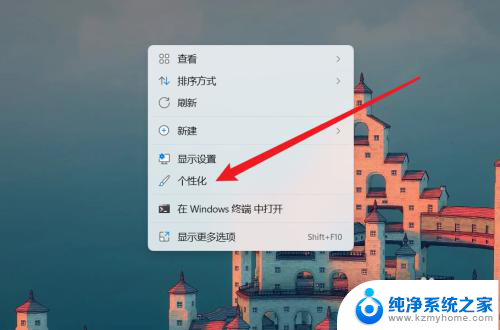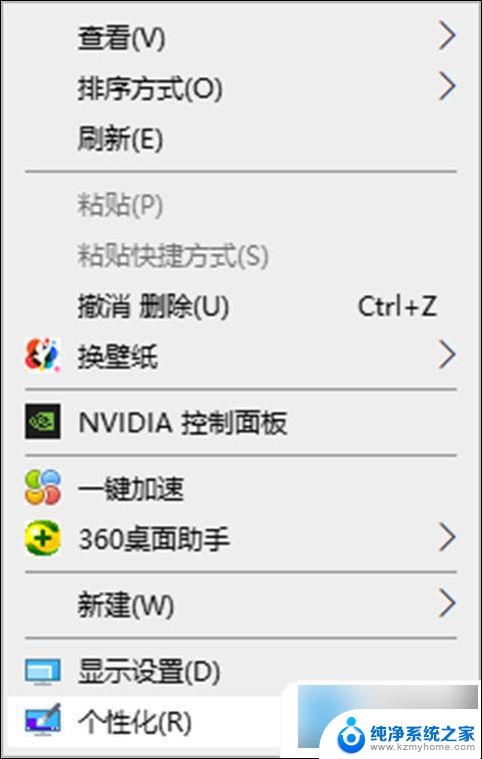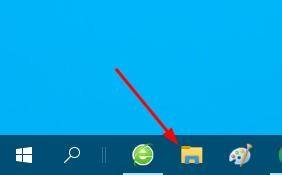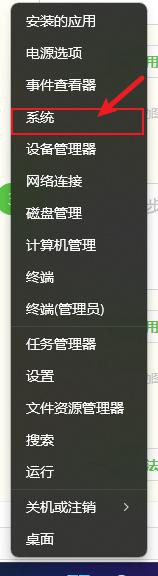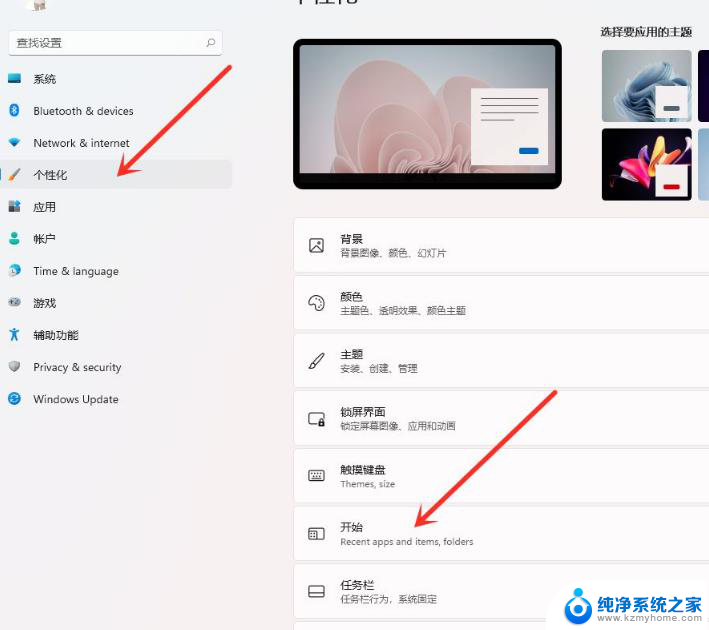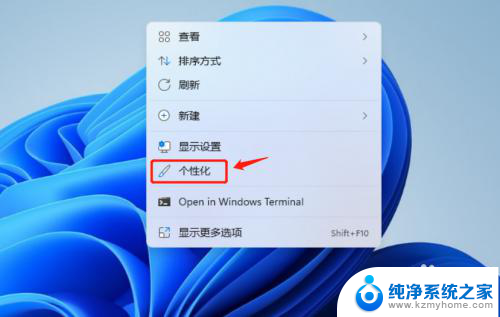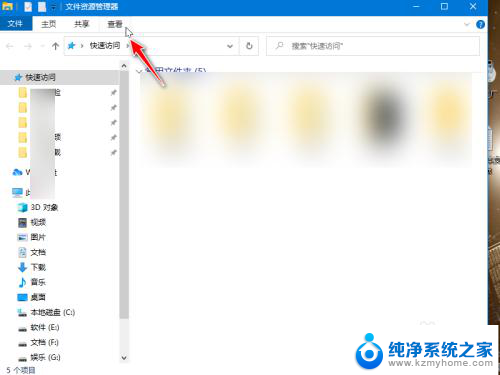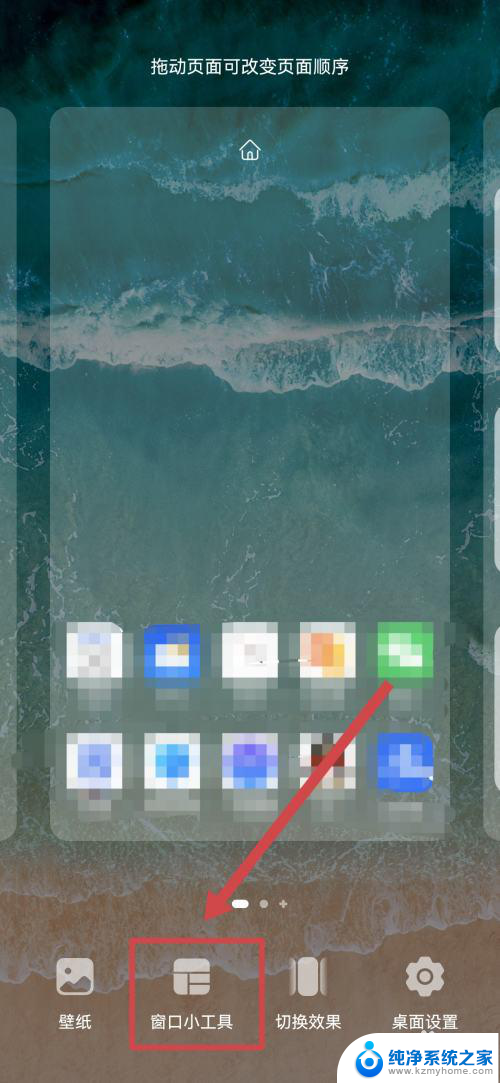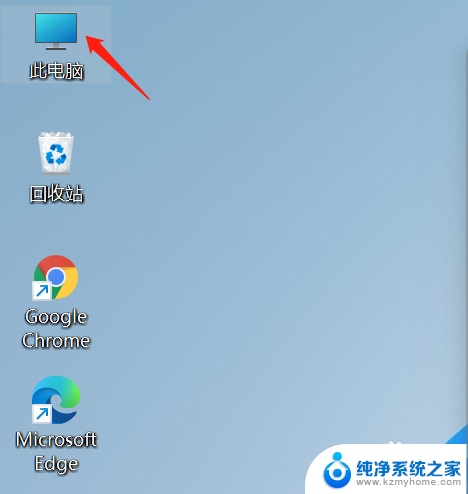win11此电脑怎么放到桌面 如何在Win11中将此电脑图标添加到桌面
更新时间:2023-10-23 13:28:53作者:kzmyhome
win11此电脑怎么放到桌面,Win11是微软最新推出的操作系统版本,它为用户带来了许多全新的功能和界面设计,其中一个常见的问题是,许多用户想知道如何将此电脑图标添加到桌面上。在之前的Windows版本中,我们可以通过简单的右键点击来实现这一操作,但在Win11中,它的位置发生了变化。如何在Win11中找到并将此电脑图标放置在桌面上呢?下面将为大家介绍详细的步骤。
操作方法:
1.在桌面上点击右键打开右键菜单。选择打开“个性化”。
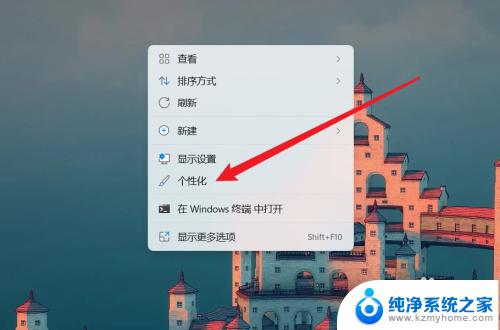
2.然后在个性化设置中点击打开主题。
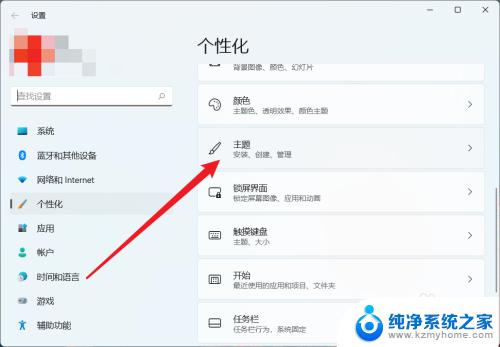
3.在主题设置界面中找到并打开设置桌面图标。
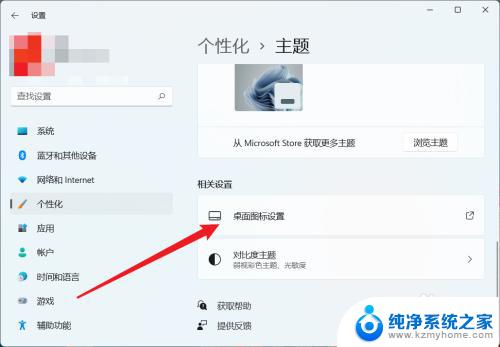
4.勾选计算机,然后点击确定。此时就能在桌面上添加“此电脑”图标了。
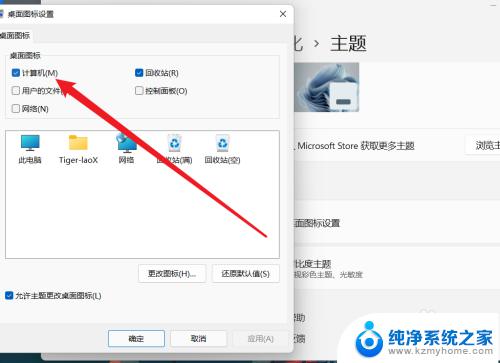
以上就是如何将Win11此电脑放置到桌面的全部内容,有需要的用户可以按照小编的步骤进行操作,希望对大家有所帮助。